Cómo reparar esta tarjeta de memoria que no se puede utilizar
Summary: Al ser sorprendentemente portátil, la tarjeta de memoria se ve ampliamente en las cámaras. La mayoría de los usuarios de cámaras que han encontrado problemas relacionados con las tarjetas SD deben estar familiarizados con el error común, esta tarjeta de memoria no se puede utilizar. Dado que este error puede persistir cuando intenta acceder a él y transferir archivos a otros dispositivos de almacenamiento, para los usuarios que no tienen el hábito de hacer copias de seguridad de archivos con regularidad, esto roza el desastre. Para ayudar a los usuarios a lidiar con este error, en este artículo, explicaremos varias soluciones probadas al error e introduciremos una herramienta de recuperación confiable y poderosa, Recuperación de datos de Bitwar, para ayudar a los usuarios a recuperar archivos perdidos.
Table of Contents
¿Qué causa que esta tarjeta de memoria no se pueda utilizar?
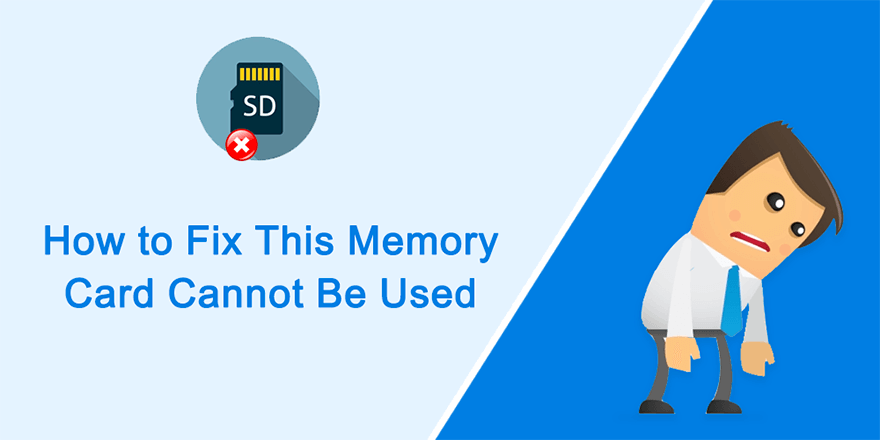
En la mayoría de los casos, a excepción de daños físicos importantes, el error que no se puede utilizar con esta tarjeta de memoria parece aparecer sin motivo. Pero cuando analizamos varios escenarios publicados por los usuarios, hubo algunas causas compartidas entre esas tarjetas de memoria defectuosas. A continuación, se muestran algunos de los más comunes:
- Incompatibilidad entre la tarjeta de memoria y el dispositivo.
- formas incorrectas de insertar la tarjeta de memoria
- desconexión insegura de la tarjeta de memoria del dispositivo
- Corrupción de la tarjeta de memoria debido a virus u otros errores comunes
- daño físico
- sistema de archivos no compatible
- uso prolongado de la tarjeta de memoria
Si está buscando soluciones a problemas de tarjetas SD dañadas, puede consultar el siguiente enlace para conocer algunos métodos completos.
Metodos basicos
Método 1: asegúrese de que la tarjeta de memoria no esté dañada físicamente
Antes de utilizar otros métodos, debe verificar si la tarjeta de memoria está dañada físicamente. Son conocidos por ser portátiles y convenientes, pero los bordes inevitablemente aumentan la vulnerabilidad. Aunque algunas tarjetas de memoria de calidad generalmente están diseñadas para ser resistentes y capaces de resistir golpes físicos intensos, siguen siendo tan pequeñas que es difícil detectar daños físicos. A continuación se muestran algunos problemas físicos comunes y cómo abordarlos, respectivamente.
- Daños por agua
Como muchos otros dispositivos electrónicos, las tarjetas de memoria son susceptibles a daños por agua. Aunque algunos de ellos se promocionan como productos a prueba de agua, la saturación excesiva de una tarjeta de memoria definitivamente puede provocar errores. Si su tarjeta de memoria está mojada, puede deshidratarla con un paño seco libre de estática y luego colocarla en su lugar con aire seco. Si tiene un deshumidificador, puede colocar la tarjeta de memoria cerca de él durante aproximadamente 24 horas.
- Caídas accidentales
Si la tarjeta de memoria ha sufrido caídas accidentales, podría sufrir daños físicos. Y en la mayoría de los casos, debido a sus tamaños, es difícil de detectar y no hay mucho que puedas hacer. Revise los conectores de metal y limpie la suciedad en ellos. Apriételo si hay algo suelto.
- Sobretensión eléctrica
Un aumento repentino en la cantidad de electricidad podría abrumar el circuito dentro de la tarjeta de memoria e interrumpirlo. Una vez más, no hay mucho que puedas hacer. Puede intentar conectar a tierra la tarjeta de memoria tocando sus conectores metálicos con otro objeto metálico, como un banco mental.
Método 2: asegúrese de que la tarjeta de memoria esté insertada correctamente
Retire con cuidado la tarjeta de memoria del dispositivo y luego insértela en la orientación correcta. Si esa es la causa del error, se puede resolver de inmediato.
Método 3: asegúrese de que la tarjeta de memoria esté aprobada
Como hemos mencionado, el problema puede deberse a una incompatibilidad entre la tarjeta de memoria y el dispositivo. Puede ir al sitio web del fabricante de la cámara para verificar si el dispositivo es compatible con la tarjeta de memoria.
Recuperar datos perdidos usando Bitwar Data Recovery
Además de indicar que la tarjeta de memoria está defectuosa, el error podría desencadenar otro problema alarmante, la pérdida de datos. Los usuarios han publicado varios casos, como la privación del acceso a la tarjeta de memoria. Si está experimentando el mismo problema, no se preocupe, puede confiar en nuestra herramienta eficaz y fácil de usar, Bitwar Data Recovery, para ayudarlo a recuperar archivos perdidos. Consulte los siguientes pasos para ver cómo funciona como por arte de magia.
Step 1: Download Recuperación de datos de Bitwar desde nuestro sitio web oficial e instálelo.
Step 2: Inicie el software, seleccione la tarjeta de memoria y luego presione el Next button to proceed.
Step 3: Choose the scan mode. To beginners, we recommend Quick Scan, which is capable of recovering most files. If it doesn’t serve you well, you can try Deep Scan next time.
Step 4: Elija los tipos de archivo que desea recuperar y luego presione el Next button.
Step 5: Preview all the selected data.
Step 6: Después de elegir y obtener una vista previa de los archivos que desea, haga clic en el Recover button.
Advanced Methods
Método 4: ejecutar software antivirus
Si la tarjeta de memoria se ha conectado a una computadora donde los virus arrasan, es posible que la tarjeta de memoria esté dañada. Conecte la tarjeta de memoria a una computadora libre de virus y ejecute una herramienta antivirus confiable para escanearla y erradicar el virus que contiene. Si el sistema operativo es Windows 10, puede usar el programa integrado, Windows Security, para escanear la tarjeta de memoria en busca de virus. Siga estos pasos para hacerlo:
Step 1: Press Win + Q, type in Windows Security and open it.
Step 2: Click on Virus & threat protection.
Step 3: Click on Scan options.
Step 4: Select Custom scan and then click on Scan now.
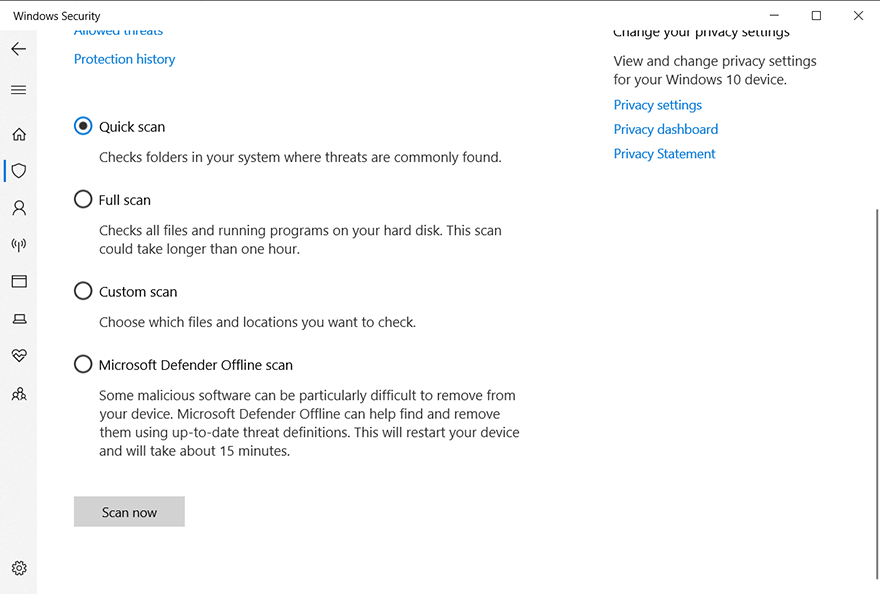
Step 5: Seleccione la tarjeta de memoria en el Seleccione la carpeta dialogue.
Step 6: Espere a que finalice el escaneo.
Step 7: Vuelva a insertar la tarjeta de memoria en el dispositivo para ver si se solucionó el error.
Método 5: ejecutar un análisis de Chkdsk
Problemas como los sectores defectuosos y las inconsistencias de las unidades, que suelen ocurrir en los discos duros o SSD, también pueden dañar una tarjeta de memoria. Para comprobar si su tarjeta de memoria sufre este tipo de problemas y solucionarlos si es necesario, puede ejecutar un escaneo de chkdsk, otra herramienta de trabajo que ofrece Windows. Consulte los siguientes pasos para aprender a utilizar la herramienta.
Step 1: Right-click the Start Menu button and then select Command Prompt (Admin).
Step 2: Escriba la línea de comando a continuación y luego presione Enter.
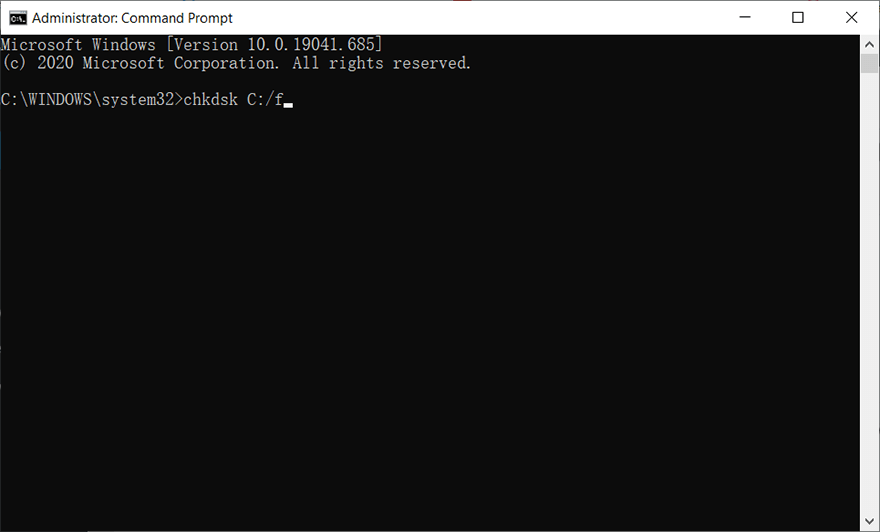
Step 3: Espere a que finalice el proceso de escaneo.
Step 4: Vuelva a insertar la tarjeta de memoria en el dispositivo para comprobar si el problema persiste.
Si encuentra problemas al usar Chkdsk, como Chkdsk cannot open volume for direct access error, puede hacer clic en el enlace para aprender cómo solucionarlo o usar la verificación de errores para ejecutar una versión gráfica de Chkdsk.
Step 1: Type in File Explorer in the Search bar and open it.
Step 2: Haga clic con el botón derecho en la tarjeta de memoria y luego elija Properties.
Step 3: Cambiar a Herramientas and click on the Check button within the Error Checking section.
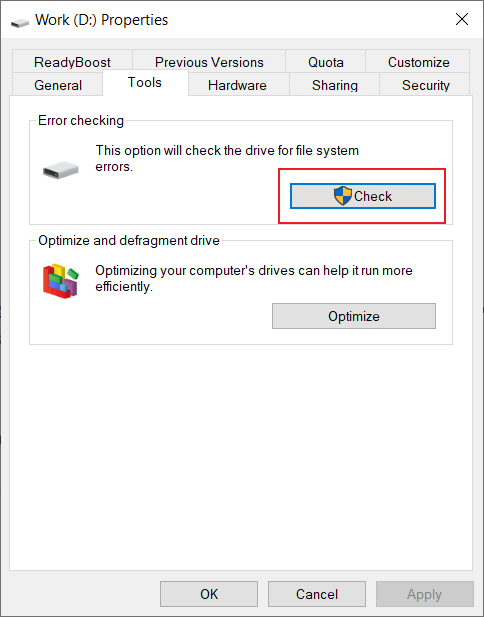
Step 4: Click on Scan drive para realizar un escaneo.
Método 6: formato
Si todas las soluciones mencionadas anteriormente no funcionan y está seguro de que el error no se debió a causas físicas, puede formatear la tarjeta de memoria. Es extremadamente efectivo, pero implica borrar todos los archivos de la tarjeta de memoria. Si es posible, transfiera los datos de la tarjeta de memoria a otros dispositivos de almacenamiento seguros antes de seguir los siguientes pasos:
Step 1: Press Win + E to open File Explorer.
Step 2: Haga clic con el botón derecho en la tarjeta de memoria y luego elija Format.
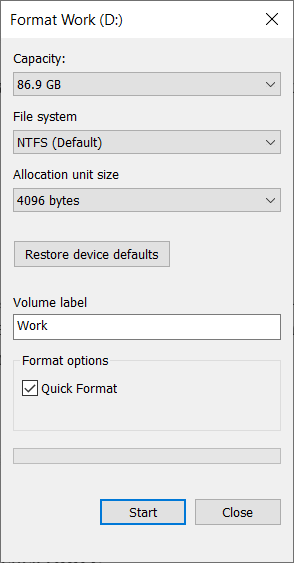
Step 3: Elija el sistema de archivos que desee y haga clic en Start.
Consejos sobre cómo evitar errores en la tarjeta de memoria
Cuando se trata de mantener un estado saludable de su tarjeta de memoria, nos gustaría recomendarle algunos consejos que pueden ayudarlo a reducir el riesgo de encontrar errores como si esta tarjeta de memoria no se pueda usar.
- Utilice tarjetas de memoria de alta calidad.
- No extraiga la tarjeta de memoria mientras el dispositivo conectado esté en uso.
- No use la cámara mientras su batería esté baja.
- Utilice USB para transferir los datos de la tarjeta de memoria para minimizar la frecuencia de expulsión e inserción de la tarjeta de memoria.
- Reemplace las tarjetas de memoria viejas que hayan sido lentas debido al uso excesivo.
- Deje de usar el dispositivo antes de que la capacidad de almacenamiento de la tarjeta de memoria esté llena hasta el tope.
- Mantenga las tarjetas de memoria en un lugar seguro libre de agua, polvo, electricidad estática y altas temperaturas.
Conclusion
El error que no se puede utilizar esta tarjeta de memoria es un problema molesto que enfrentan los usuarios de cámaras. Debido a varias causas posibles, no existe una fórmula mágica que pueda resolver el error en todos los escenarios. Pero a medida que analizamos el problema, encontramos algunas soluciones comunes y funcionales y luego las presentamos en este artículo. Además de eso, considerando la necesidad de algunos usuarios de recuperar archivos perdidos de la tarjeta de memoria defectuosa, hemos introducido una herramienta de recuperación confiable y fácil de usar, Bitwar Data Recovery, que puede ayudarlo a recuperar archivos perdidos en minutos.
Previous Article
3 formas sencillas de habilitar NTFS en un dispositivo Mac Resumen: Al ser sorprendentemente portátil, la tarjeta de memoria se ve ampliamente en las cámaras. La mayoría de los usuarios de cámaras que han encontrado problemas relacionados ...Next Article
How to Fix the BSOD Error 0x00000024 Resumen: Al ser sorprendentemente portátil, la tarjeta de memoria se ve ampliamente en las cámaras. La mayoría de los usuarios de cámaras que han encontrado problemas relacionados ...
About Bitwar Data Recovery
3 Steps to get back 500+ kinds of deleted, formatted or lost documents, photos, videos, audios, archive files from various data loss scenarios.
Learn More
